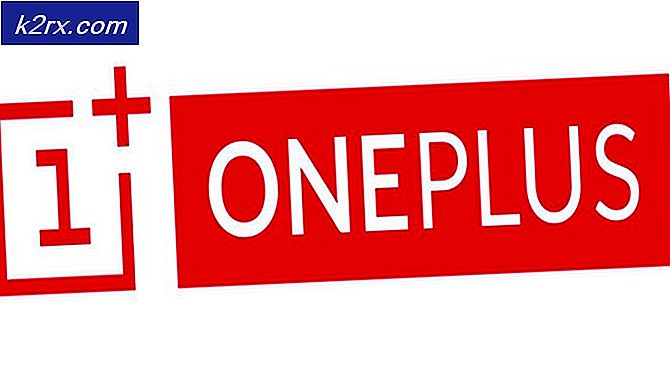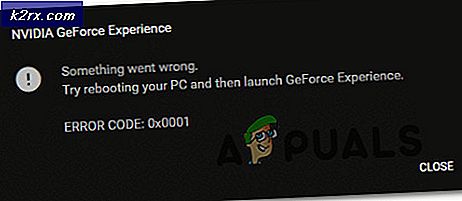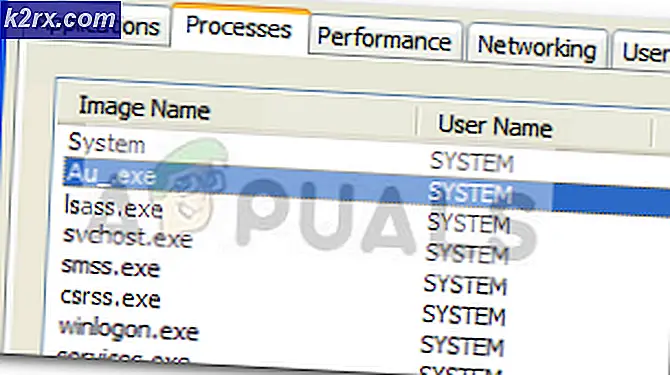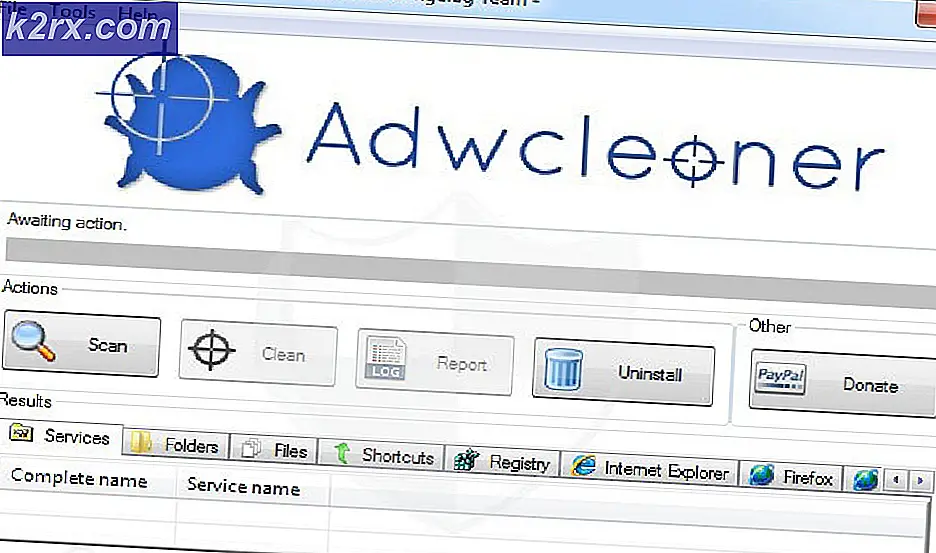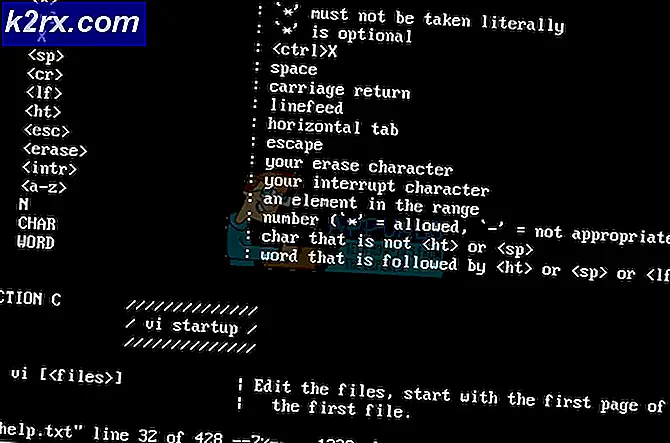GIẢI PHÁP: File Explorer không tải hoặc tải chậm sau khi nâng cấp Windows 10
Sau khi nâng cấp từ phiên bản Windows cũ lên Windows 10, khá nhiều người dùng bắt đầu gặp sự cố với File Explorer, nơi File Explorer sẽ đơn giản không tải bất cứ thứ gì hoặc tải dữ liệu với tốc độ cực kỳ chậm, thường chỉ dẫn đến một phần nhỏ của dữ liệu đang được tải. Đây là một vấn đề gây ra khá nhiều người dùng Windows đã nâng cấp lên Windows 10 từ các phiên bản cũ của Hệ điều hành.
Nhờ công việc khó khăn và sự cống hiến của một vài người dùng Windows 10 đã bị ảnh hưởng bởi vấn đề này trong quá khứ, thủ phạm đã được tìm thấy là dịch vụ Windows Search sẽ tự khởi động mỗi khi máy tính của người dùng bị ảnh hưởng khởi động và họ đã đăng nhập vào chúng. Trong trường hợp đó, giải pháp đơn giản cho vấn đề này là tắt dịch vụ Windows Search . Tuy nhiên, việc vô hiệu hóa dịch vụ Windows Search có thể có một số hậu quả khá nghiêm trọng - mặc dù tính năng Tìm kiếm trong File Explorer hoạt động hoàn toàn tốt sau khi vô hiệu hoá dịch vụ Windows Search, thanh Tìm kiếm trong Thanh tác vụ không còn hoạt động, với một vài tính năng của Cortana.
Để ngăn chặn dịch vụ Windows Search khởi động mỗi khi bạn khởi động máy tính và đăng nhập vào nó để bạn có thể giải quyết vấn đề này, bạn cần:
Mẹo CHUYÊN NGHIỆP: Nếu vấn đề xảy ra với máy tính của bạn hoặc máy tính xách tay / máy tính xách tay, bạn nên thử sử dụng phần mềm Reimage Plus có thể quét các kho lưu trữ và thay thế các tệp bị hỏng và bị thiếu. Điều này làm việc trong hầu hết các trường hợp, nơi vấn đề được bắt nguồn do một tham nhũng hệ thống. Bạn có thể tải xuống Reimage Plus bằng cách nhấp vào đâyGiữ phím Logo của Windows + R để mở hộp thoại Run.
Gõ msconfig vào hộp thoại Run và nhấn Enter .
Trong cửa sổ Cấu hình Hệ thống, điều hướng đến Dịch vụ
Cuộn xuống danh sách các dịch vụ, tìm kiếm một dịch vụ có tên Windows Search với đôi mắt giống chim ưng.
Khi bạn định vị dịch vụ Windows Search, chỉ cần bỏ chọn hộp kiểm bên cạnh nó và làm như vậy sẽ vô hiệu hóa một cách hiệu quả
Nhấp vào Áp dụng .
Nhấp vào OK .
Đóng cấu hình hệ thống
Khi được nhắc quyết định có hay không muốn khởi động lại máy tính của bạn ngay bây giờ hoặc sau đó để các thay đổi có hiệu lực, hãy nhấp vào Khởi động lại để khởi động lại máy tính của bạn ngay lập tức.
Khi máy tính của bạn khởi động, dịch vụ Windows Search sẽ không tự động khởi động và bạn sẽ không còn gặp phải bất kỳ sự cố nào với File Explorer tải rất chậm hoặc không tải chút nào.
Mẹo CHUYÊN NGHIỆP: Nếu vấn đề xảy ra với máy tính của bạn hoặc máy tính xách tay / máy tính xách tay, bạn nên thử sử dụng phần mềm Reimage Plus có thể quét các kho lưu trữ và thay thế các tệp bị hỏng và bị thiếu. Điều này làm việc trong hầu hết các trường hợp, nơi vấn đề được bắt nguồn do một tham nhũng hệ thống. Bạn có thể tải xuống Reimage Plus bằng cách nhấp vào đây